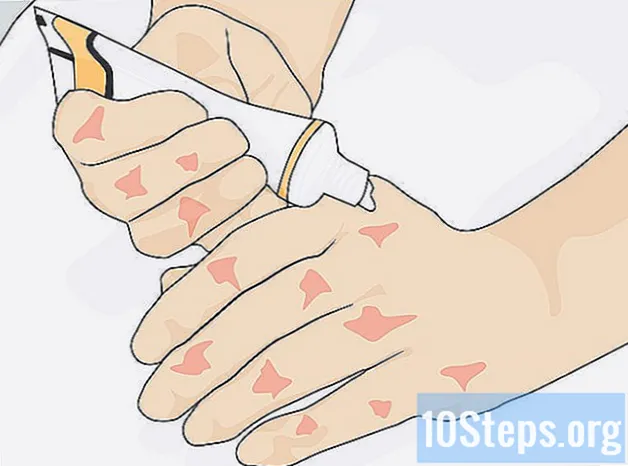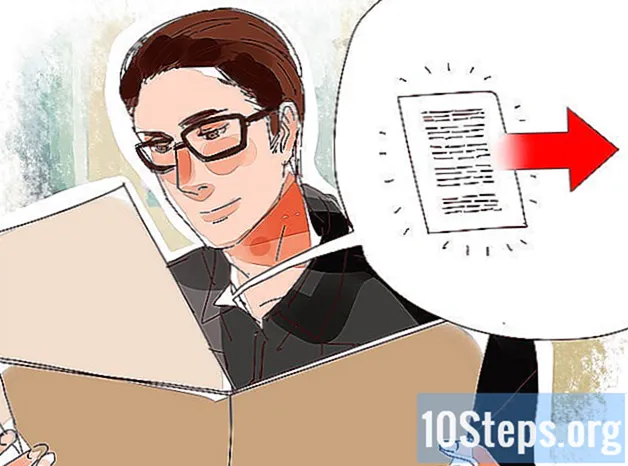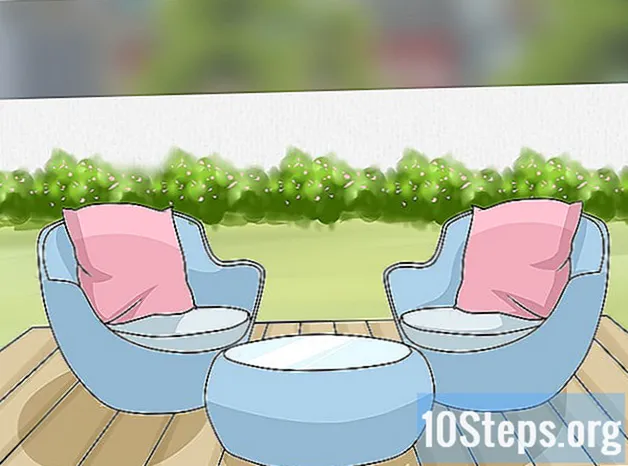İçerik
Diğer BölümlerBu wikiHow makalesi, Snapchat'teki fotoğrafınıza veya video mesajınıza coğrafi filtre olarak da bilinen yere özgü bir filtreyi nasıl ekleyeceğinizi öğretir. Yer filtreleri, fotoğrafınızı veya videonuzu çektikten sonra uygulanır ve filtre seçenekleri konuma göre değişir. Coğrafi filtreleri bulabilmeniz için, ayarlarınızda Filtreleri etkinleştirmeniz ve Snapchat'e konumunuza erişme izni vermeniz gerekir.
Adımlar
Bölüm 1/2: Snapchat'ta Filtreleri Etkinleştirme
. Ekranın sağ üst köşesindedir.
. "Filtreler" anahtarı açık olduğu sürece, Snapchat’in Geofilters dahil topluluk filtrelerini kullanabilirsiniz.
- Anahtar yeşilse, filtreler zaten etkinleştirilmiştir.
Bölüm 2/2: Jeofiltre Uygulama

Snapchat uygulamasını açın. Sarı bir arka plan üzerinde beyaz bir hayaletin simgesidir. Bunu genellikle ana ekranda, uygulama çekmecesinde veya arayarak bulabilirsiniz. Snapchat kamera ekranına açılacaktır.
Bir Snap oluşturun. Bir fotoğraf çekmek için ekranın alt ortasındaki büyük yuvarlak düğmeye dokunun veya bir video kaydetmek için düğmeye dokunup basılı tutun. Snap'ınızı yakaladığınızda, bir önizleme görünecektir.
Filtrelerde sola kaydırın. Görüntü veya video önizlemesini kaydırmak, Snap'ınız üzerinde farklı filtreler görüntüler. Coğrafi filtreler, mahalle adı, hava durumu, rakım, kolej maskotu veya yerel bir olayla ilgili bilgiler gibi mevcut konumunuzla ilgili bilgileri görüntüleyen filtrelerdir.- Konum hizmetleri gerektiren bir Snapchat özelliğini ilk kez kullanıyorsanız, şimdi bunları etkinleştirmeniz istenir. Dokunmak İzin vermek istendiğinde ve ardından Snapchat'in konumunuza erişmesine izin vermek için ekrandaki talimatları izleyin.
- Telefonunuzun konum hizmetleri devre dışı bırakılmışsa Snapchat için konum hizmetlerini etkinleştiremezsiniz.
Kullanmak istediğiniz bir coğrafi filtre bulduğunuzda kaydırmayı bırakın. Filtreler arasında gezinmeye devam ediyorsanız ancak şehrinize veya bölgenize özgü herhangi bir filtre görmüyorsanız, büyük olasılıkla bölgenizdeki hiç kimse bir coğrafi filtre oluşturmamış olabilir.
- Bölgeniz için bir coğrafi filtre görmüyorsanız, kendiniz oluşturup göndermeyi düşünün.
- Geofilter seçenekleri, farklı yerlere seyahat ettiğinizde sıklıkla değişir. Bölgenizde hiç bulamazsanız yakındaki bir mahalleye veya şehre seyahat etmeyi deneyin.
Sağ alt köşedeki Gönder düğmesine dokunun. Mavi bir daire içindeki beyaz kağıt uçak simgesidir.
- Bu eki Hikayenize eklemek için ekranın altındaki artı simgeli kutuya da dokunabilirsiniz.
Bir alıcı seçin. Seçtiğiniz her arkadaşınız Snap'ınızı gönderdiğinizde alacaktır.
- Dokunmak Benim hikayem Bu Snap'i Hikayenize eklemek için sayfanın üst kısmında.
- Dokunmak Bizim hikayemiz Snap'inizin Snap Haritası'na katkıda bulunmasının yanı sıra, Snapchat’in Keşfet bölümünde başkaları tarafından keşfedilebilir hale getirilmesi.
Göndermek için Gönder düğmesine dokunun. Sağ alt köşedeki mavi-beyaz simgedir. Bu, Snap'ınızı seçilen alıcılara gönderir (ve seçilmişse Hikayenizde paylaşır).